Phần mềm quét file trùng lặp trên máy tính giá 19,95 USD, đang miễn phí
(Dân trí) - Tìm và xóa bỏ các file trùng lặp, có nội dung giống nhau trên máy tính sẽ giúp tiết kiệm đáng kể dung lượng lưu trữ của ổ cứng. Phần mềm chuyên nghiệp dưới đây sẽ giúp bạn thực hiện điều này.
Đôi khi, vì lý do nào đó bạn sao chép các file có nội dung giống nhau trên máy tính của mình, nhưng lại lưu trữ ở nhiều vị trí khác nhau. Điều này khiến ổ cứng bị chiếm dụng dung lượng lãng phí. Hoặc đôi khi, bạn đã download một file nào đó từ Internet, nhưng không nhớ mình đã thực hiện điều này nên lại tiếp tục download file đó thêm nhiều lần nữa…
Ngoài ra, có nhiều phần mềm mỗi lần sử dụng lại tạo ra nhiều file có nội dung tương tự nhau, nhưng sau đó lại không tự động xóa các file đó đi.
Những điều kể trên sẽ gây nên tình trạng lãng phí dung lượng lưu trữ trên ổ cứng do chứa nhiều file có nội dung chẳng khác gì nhau.
Wise Duplicate Finder là phần mềm được ra đời với tính năng cho phép người dùng quét toàn bộ ổ cứng trên máy tính để tìm và liệt kê những file có nội dung giống nhau, từ đó có thể xóa đi và chỉ giữ lại một file duy nhất trên máy tính.
Đây là một giải pháp hay để giúp khôi phục lại dung lượng lưu trữ trên ổ cứng đang bị chiếm dụng lãng phí, nhưng ít người nghĩ đến để thực hiện.
Hướng dẫn nhận bản quyền phần mềm
Mặc định, người dùng có thể sử dụng Wise Duplicate Finder miễn phí, nhưng bị giới hạn về tính năng, trong khi đó phiên bản chuyên nghiệp (PRO) của phần mềm có giá 19,95 USD. Hiện tại, WiseCleaner, nhà phát triển của Wise Duplicate Finder, đang có chương trình khuyến mãi, cung cấp miễn phí phần mềm cho người dùng. Lưu ý: Thời gian miễn phí có thể kết thúc trước khi bạn đọc bài viết này.
Download bản dùng thử đặc biệt của phần mềm tại đây.
Đây là phiên bản đặc biệt, được phát hành bởi hãng phần mềm WiseCleaner, được tích hợp sẵn mã bản quyền của phần mềm, người dùng chỉ cần download và cài đặt vào máy tính để sử dụng mà không cần quan tâm đến việc kích hoạt bản quyền phần mềm.
Hướng dẫn cách dùng phần mềm
Sau khi cài đặt và kích hoạt phần mềm, từ giao diện chính, bạn nhấn vào biểu tượng thư mục màu vàng để chọn phân vùng ổ đĩa muốn quét và tìm file trùng lặp.
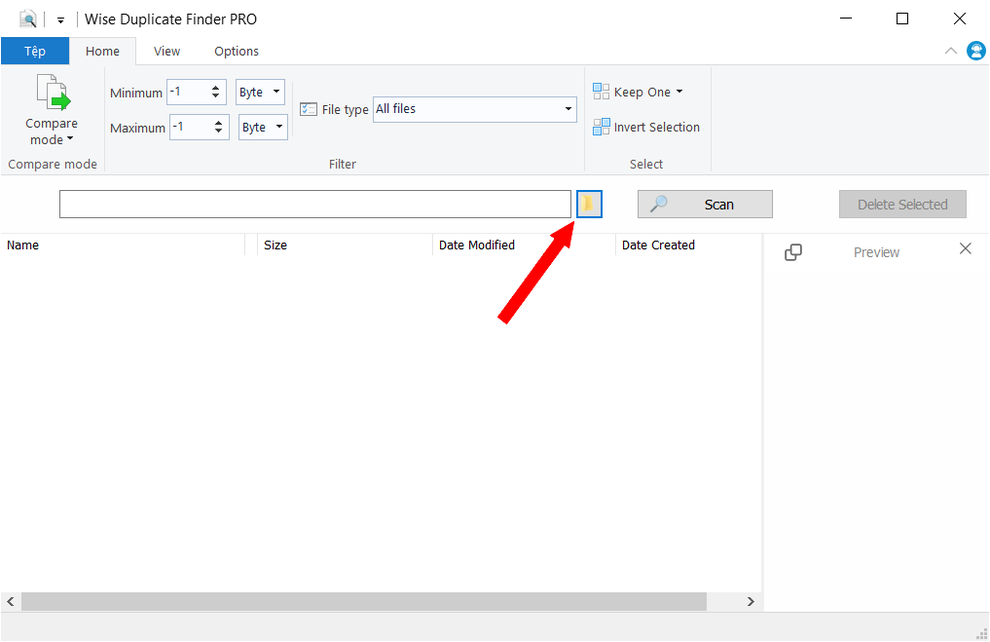
Tại đây, bạn đánh dấu chọn tất cả các phân vùng ổ đĩa có trên máy tính để quét và tìm file trùng lặp đang chứa trên tất cả các phân vùng ổ đĩa, tránh trường hợp những file giống nhau nhưng lại chứa trên các phân vùng ổ đĩa khác nhau, khiến phần mềm không thể tìm ra.
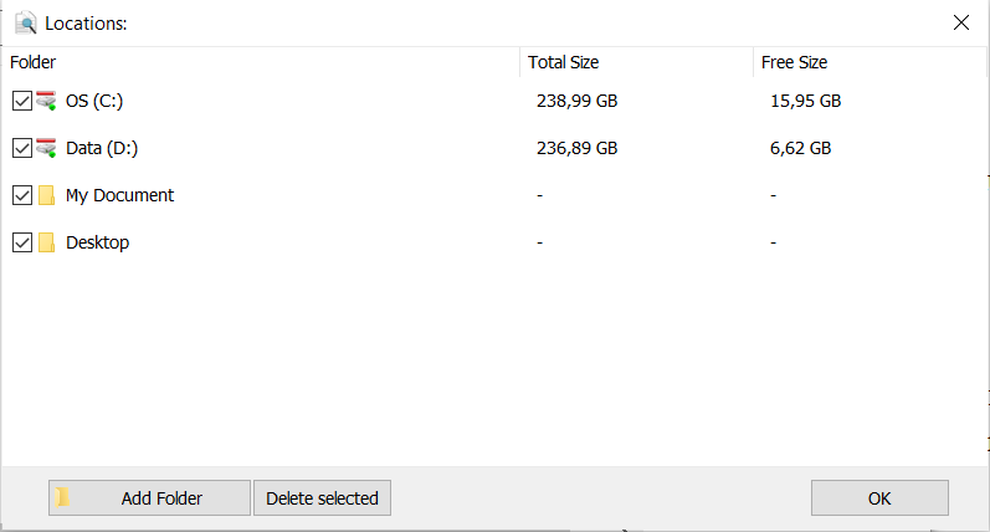
Nhấn vào nút "Compare Mode" trên giao diện chính của phần mềm để chọn chế độ quét và so sánh giữa các file trùng lặp. Mặc định, phần mềm sẽ chỉ so sánh giữa tên và dung lượng giữa các file để lọc ra những file có nội dung trùng lặp. Chế độ quét này sẽ nhanh và tiết kiệm thời gian, nhưng đôi khi không được chính xác và không tìm ra đầy đủ các file có nội dung trùng lặp.
Tại đây, bạn nên chọn chế độ quét "Extra match" để so sánh giữa các file trên máy tính và lọc ra được chính xác các file có nội dung trùng lặp hiện có trên ổ cứng.
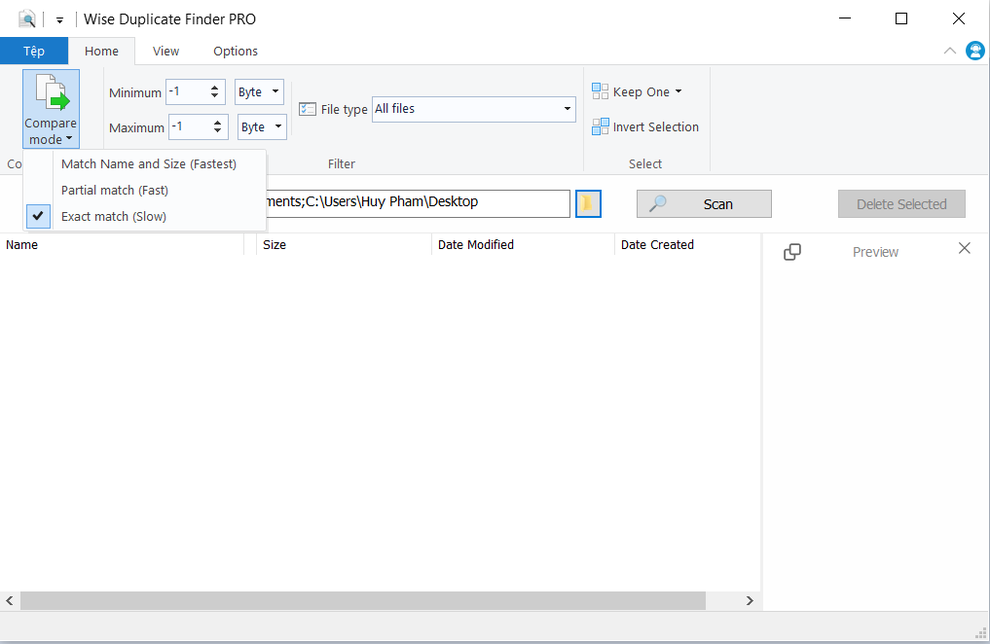
Sau khi hoàn tất các bước thiết lập, nhấn nút "Scan" để bắt đầu quá trình quét và tìm kiếm file trùng lặp trên ổ cứng máy tính. Phần mềm sẽ tự động bỏ qua những thư mục hệ thống và thư mục quan trọng trên máy tính để không xóa nhầm những file, dữ liệu quan trọng trên Windows, làm ảnh hưởng đến hệ thống.
Quá trình quét để tìm file trùng lặp diễn ra nhanh hay chậm phụ thuộc vào số lượng file và tổng dung lượng của ổ cứng. Trong quá trình quét file, bạn vẫn có thể sử dụng máy tính bình thường mà không hề ảnh hưởng đến quá trình này.
Lưu ý: do phần mềm sẽ tiến hành quét và kiểm tra cả những file rác trên hệ thống, điều này sẽ khiến phần mềm mất nhiều thời gian hơn để quét và tìm file trùng lặp. Do vậy, bạn nên sử dụng một phần mềm có chức năng dọn dẹp hệ thống (chẳng hạn DiskMax đã được Dân trí giới thiệu tại đây) để quét dọn file rác trên hệ thống trước khi bạn sử dụng Wise Duplicate Finder PRO.
Sau khi quá trình quét kết thúc, phần mềm sẽ liệt kê danh sách các file trùng lặp và được chia ra thành từng nhóm file có nội dung giống nhau. Bạn có thể nhấn vào từng file có trong danh sách để xem nội dung hoặc thông tin của file (kích cỡ, vị trí của file có trên ổ cứng…).
Trong một số trường hợp, phần mềm cũng có thể tìm và liệt kê những file có nội dung giống nhau, dù tên file khác nhau. Đây là những file tạm được tạo ra trong quá trình sử dụng hoặc quá trình download dữ liệu về từ máy tính, nhưng không được xóa đi sau khi sử dụng xong.
Nhấn vào nút "Keep one" trên menu của phần mềm, Wise Duplicate Finder PRO sẽ tự động đánh dấu chọn các file bị trùng lặp, chỉ giữ lại một file duy nhất trên máy tính. Sau khi đã chọn xong, bạn nhấn nút "Delete Selected" rồi nhấn "Yes" từ hộp thoại hiện ra để xác nhận.
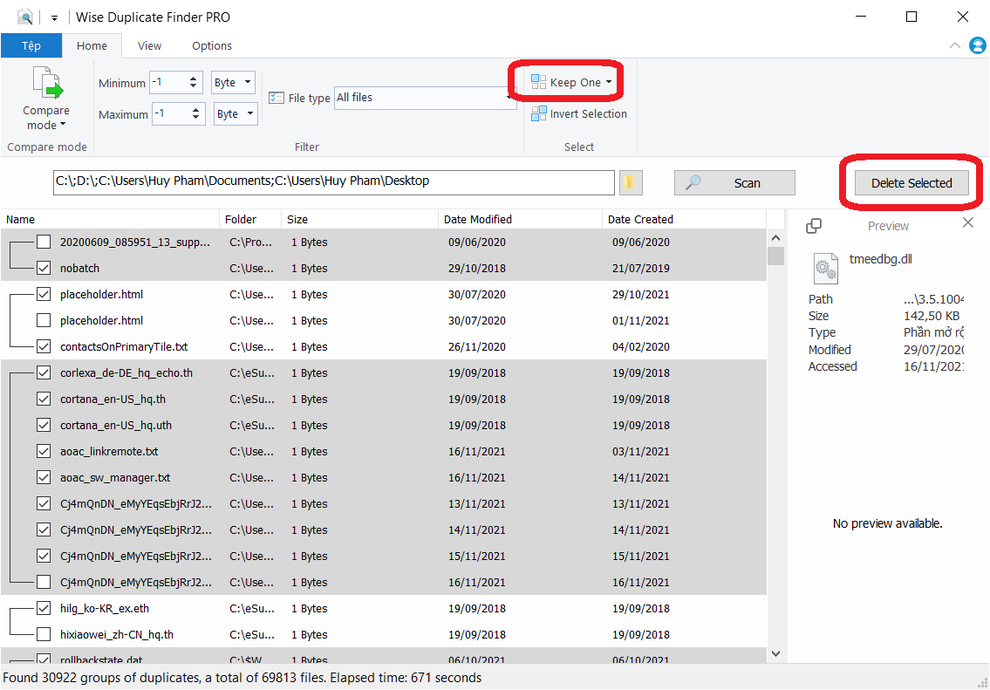
Lưu ý: các file đã được chọn sẽ bị xóa và chuyển vào thùng rác trên máy tính, cho phép người dùng có thể phục hồi lại những file này nếu muốn. Để đề phòng trường hợp phần mềm xóa nhầm file hệ thống, sau khi hoàn tất quá trình quét và xóa file trùng lặp, bạn hãy thử khởi động lại máy xem có gặp phải vấn đề gì hay không, nếu không gặp vấn đề gì, bạn có thể xóa hết các file từ thùng rác để tiết kiệm dung lượng lưu trữ trên ổ cứng. Trong trường hợp gặp phải một vấn đề nào đó, bạn hãy khôi phục lại các file đang có trong thùng rác về vị trí ban đầu để khắc phục vấn đề.
Tuy nhiên, đây chỉ là một giải pháp đề phòng, còn tình trạng xóa nhầm file hệ thống trong quá trình quét file trùng lặp rất hiếm khi xảy ra.
Như vậy, với sự trợ giúp của Wise Duplicate Finder PRO, bạn có thể dễ dàng loại bỏ những file trùng lặp, giúp tiết kiệm được dung lượng bị chiếm dụng không cần thiết trên ổ cứng.











